
Webmaster olanlar veya herhangi bir sebeple hosting kiralamış olanlar bilirler , genellikle bu işler için Linux server tercih edilir ve birgün web arayüzünde yedek almak ile ilgili sorun yaşarsanız size SSH
bağlantısı tavsiye edeceklerdir. SSH deyince akla Windows işletim sistemi için ücretsiz açık kaynak kodlu yazılım olan PuTTY gelmektedir , bende hostinge bağlanıp yedek işleri için bu yazılımı tercih edenlerdenim fakat elbetteki üçüncü parti bir yazılımdır. Microsoft bir süredir Windows 10 a yerleşik SSH yazılımı eklemiş bulunuyor (hem istemci hem de sunucu) . SSH yazılımı özellikle Bir Linux sunucusuna hızlıca erişmeniz gerektiğinde çok işinize yarayacaktır çünkü ek bir yazılım arayıp indirip ayarlama yapma zahmetine girmeden sadece birkaç tıklama ile aktive etmeniz kullanım için yeterlidir. Microsoftun sisteme yerleşik bir SSH istemcisi eklemesindeki en büyük sebep kullanıcıların ısrarlı istekleridir , son yıllarda genellikle kafasına estiğini yapan ve kullanıcıları pek takmayan Microsoft için alışık olmadığımız bir davranış.
Windows 10 da OpenSSH kullanımı
Yerleşik Open SSH istemcisini aşağıdaki adımları takip ederek aktif edebilirsiniz :
1. Ayarlar - Uygulamalar - Uygulama ve özellikler (1) kısmına tıkladığımızda açılan sayfada isteğe bağlı özellikleri yönet (2) linkine tıklayalım

2. Açılan ekranda Özellik ekle (3) butonuna tıklayalım

3. Yeni açılan pencerede OpenSSH sunucusu nu bulup üzerine tıklayalım ve alt kısmında belirecek olan "Yükle" butonunu kullanarak özelliği yükleyelim ,
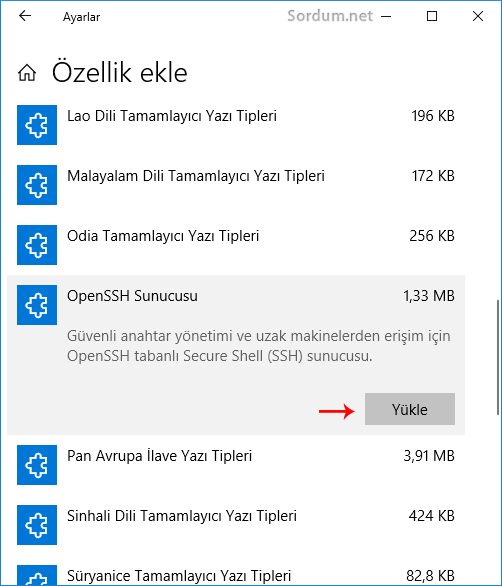
artık SSH kullanmak istediğimizde komut istemini (Cmd) açıp SSH komutunu vermemiz yeterlidir , karşımıza kullanım parametrelerini içeren bir ekran gelecektir

Eğer OpenSSH özelliğini bir süre sonra kaldırmak istersek , isteğe bağlı özellikleri yönet kısmından OpenSSH yı bulup üzerine tıkladıktan sonra belirecek olan Kaldır butonunu kullanmamız gerekecektir.

SSH dosyası binary olup "c:\windows\system32\Openssh" konumunda yeralmaktadır ve Openssh klasöründe aşağıdaki araçlarda yerlır :
scp.exe
sftp.exe
ssh-add.exe
ssh-agent.exe
ssh-keygen.exe
ssh.exe
OpenSSH Kullanımını aşağıdaki şekilde gerçekleştirebilirsiniz ;
ssh username@host -p port ssh sordum@192.168.2.201
OpenSSH yazılımı, kullanmakta olduğunuz Bilgisayarda PuTTY kurulumuna izin verilmediğinde (örn. Kilitli bir kurumsal ortamda) Oldukça işe yarayacaktır.
- SSH bağlantısı ile dosya yedekleme Burada
- PuTTY ile otomatik SSH bağlantısı oluşturalım Burada
- SSH ile Hostumuza baglanıp veritabanı yedeğini geri yükleyelim Burada
- SSH ile Hostumuza bağlanıp veritabanı yedeği alalım Burada





merhaba
güzel açıklama olmuş elinize sağlık
registry ile veya batch file ile yada powershell ile windows 10 pc üzerinde openssh server aktif etmeyi açıklayabilirmisiniz?
Haklısın , Microsoft ha bire yeni özellik eklerken birkaçını tutturuyor , mesela Mobil etkin nokta da benim müthiş işime yaraıyor.
Bende winscp ile putty iyi oluyor ama mac os gibi sisteme entegre olması iyi olmus dahada gelistirirlerse neden gecmeyelim
Zor durumlarda kullanılabilir lakin şimdilik PuTTy ile devam.
Böyle bişeyi hiç bilmiyordum. Putty kullanıyordum. çok ilginç. Ancak windows'a güvenmiyorum.